1. 概述编辑
1.1 版本
| 报表服务器版本 | JAR 包 | 新增功能 |
|---|---|---|
| 10.0 | 2020-07-08 | 「调度周期」步骤中执行频率提前校验,执行频率若设置错误,前端弹窗提示错误 |
| 2020-08-03 | 「文件处理」步骤中新增SFTP上传附件选项 |
1.2 功能简介
定时调度任务设置时有四个操作步骤,如下图所示。本文将详细介绍这四个操作步骤中的设置项。
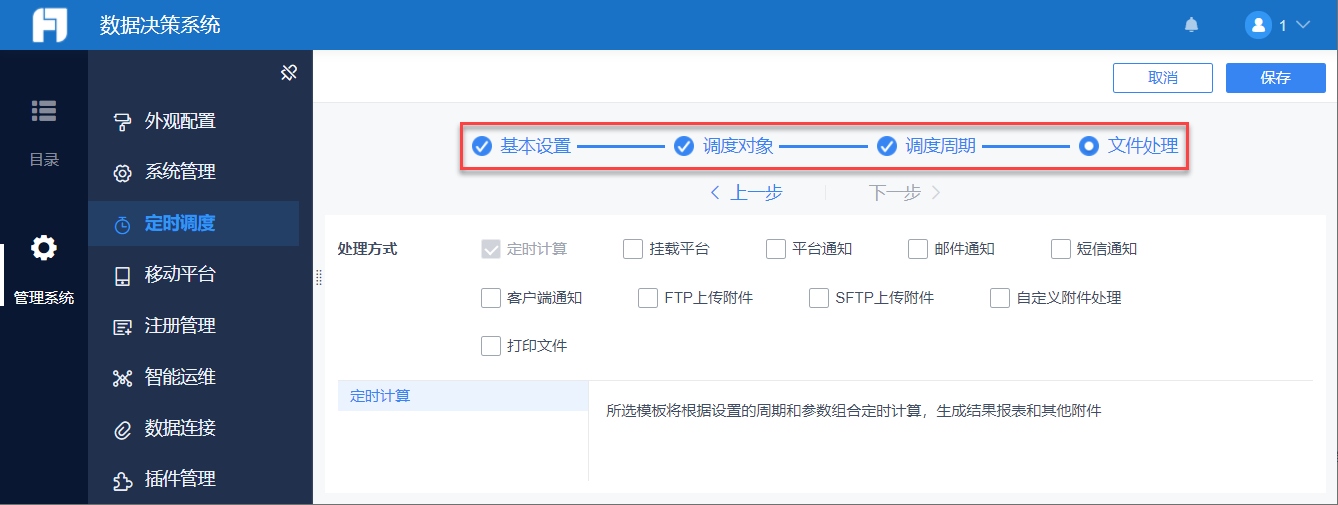
2. 添加任务编辑
管理员进入数据决策系统,点击「管理系统>定时调度>添加任务」,如下图所示:
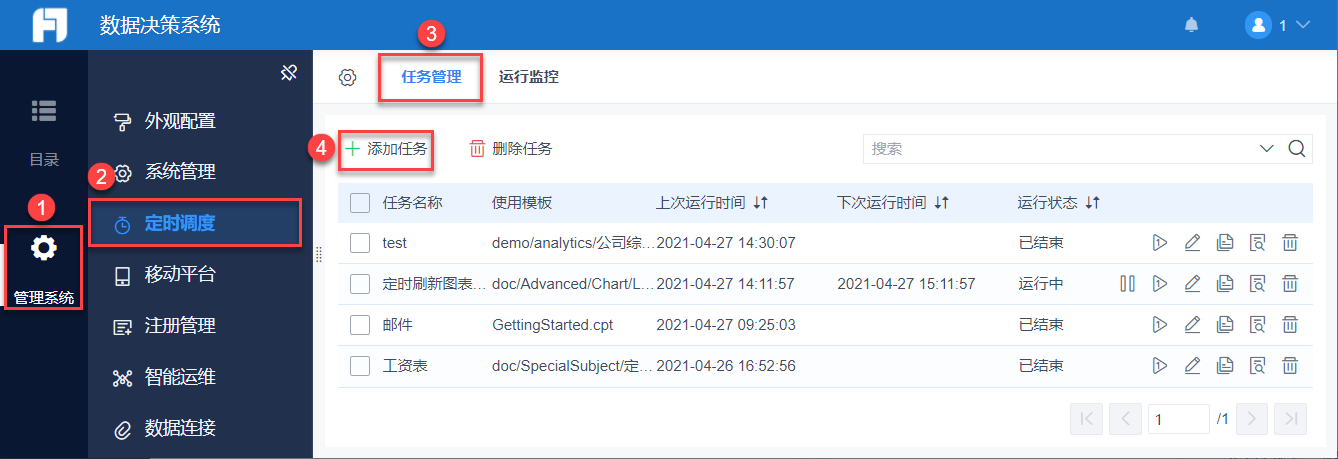
3. 基本设置编辑
「基本设置」界面如下图所示:
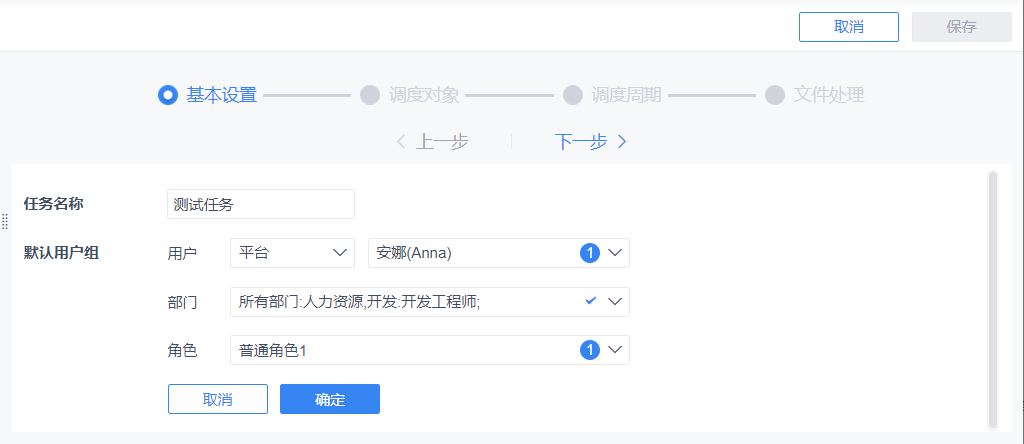
3.1 任务名称
填写定时调度任务的名称。
任务名称不能为空。
任务名称只允许包含字母、汉字、数字、下划线、减号、点和括号。
3.2 默认用户组
用途:设置默认用户组的目的是为了在第四步「文件处理」时根据用户组成员发送通知。
设置:支持根据「用户、部门、角色」来添加用户组成员,最终的用户组取三者的并集且去掉重复项。
注意事项:用户的添加方式有两种:
平台:用户来源于数据决策系统。
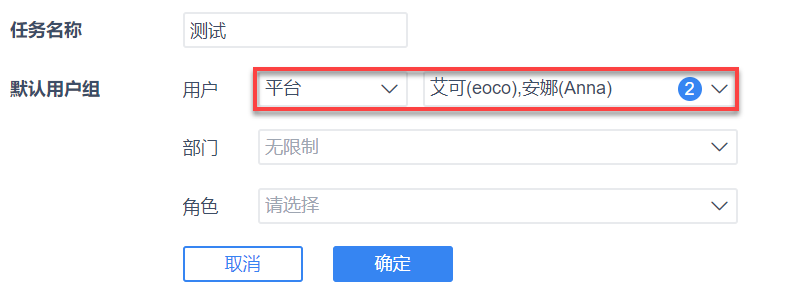
自定义用户:用户来源于服务器数据集。但是选择的数据集数据需要是平台中的用户名,否则任务执行无法成功。
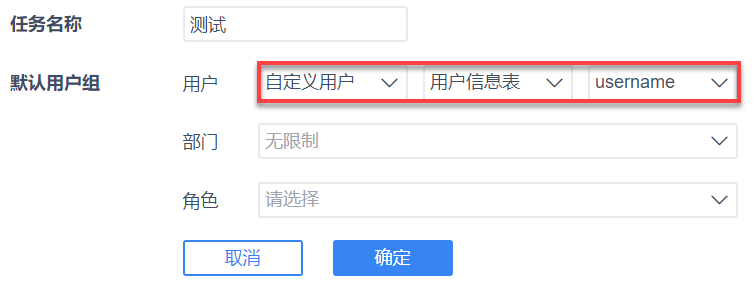
4. 调度对象编辑
4.1 对象类型
支持两种对象类型:报表模板和无调度对象。
报表模板:可用于推送、保存、查看报表执行结果。支持以下设置:
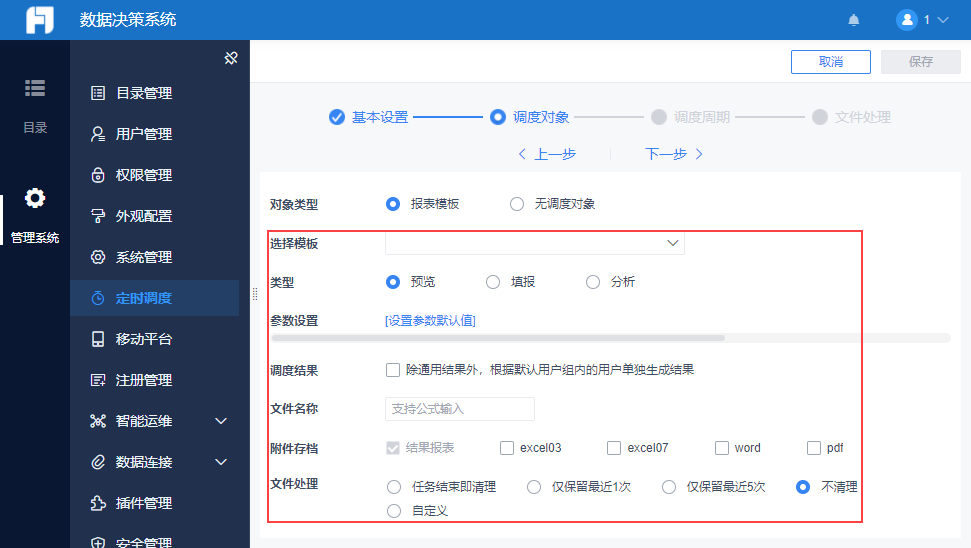
无调度对象:只能用于推送纯文字公告。仅支持「调度结果」设置:
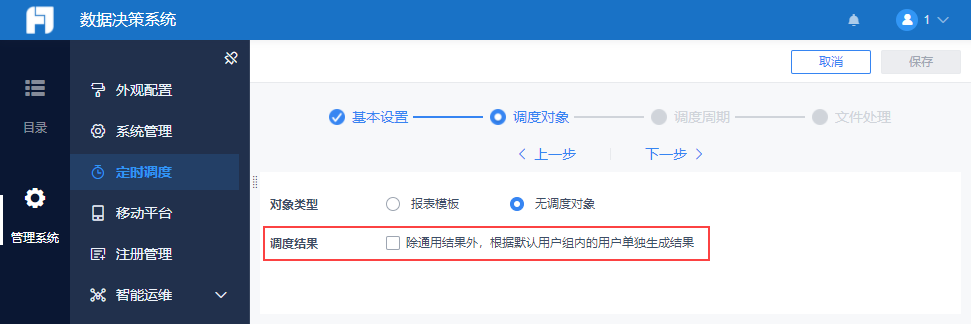
4.2 选择模板
从报表工程%FR_HOME%\webapps\webroot\WEB-INF\reportlets目录中选择一个报表,不能为空。
4.3 类型
选择报表的执行方式。
如果选择了普通报表,那么有四种分别为:预览、填报、分析、新填报,默认为「预览」。
如果选择了决策报表,那么只有「预览」这一种。
4.4 参数设置
报表中引入参数是跟下面调度结果联合使用的,可以为默认用户组里面的成员生成独立的报表结果。
注:「参数设置」中有关参数的注意事项请查看本文第七章节。
参数设置的输入方式有两种,分别为:
默认:可选择值的数据类型,值采用文本框填写的形式。
数据集:值的数据类型为「自动匹配」,值采用添加服务器数据集的形式。

4.5 调度结果
注:调度结果功能开启的前提是基本设置中「默认用户组」不为空,否则调度结果功能置为灰色不可使用。
如果勾选了这个设置项,那么会为「默认用户组」里面的所有成员生成独立的报表结果,独立报表结果的文件夹以默认用户组成员的用户名命名,同时也会生成通用报表结果。用户名相关的参数会生效,具体效果请参见:定时任务邮件发送实现不同的人发送不同内容
如果不勾选这个设置项,则只生成通用报表结果。
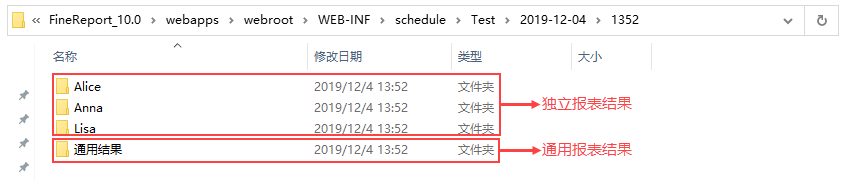
4.6 文件名称
生成结果文件的名称,包括了结果报表、附件(excel、word、pdf),支持公式输入,比如${now()}。
如果不填写,生成的结果报表和附件名称就使用模板名称(去后缀)。
4.7 附件存档
可选择生成的附件类型,包括:结果报表(.cpr文件 ),excel03、excel07、word、pdf。
若勾选附件存档后的选项,定时调度任务结束后,会生成不同格式的附件。
附件内容为本文 4.2 节所选择的模板内容,保存在%FR_HOME%\webapps\webroot\WEB-INF\schedule文件夹下。如下图所示:
注:文件夹具体介绍请参见:定时调度生成的附件 。
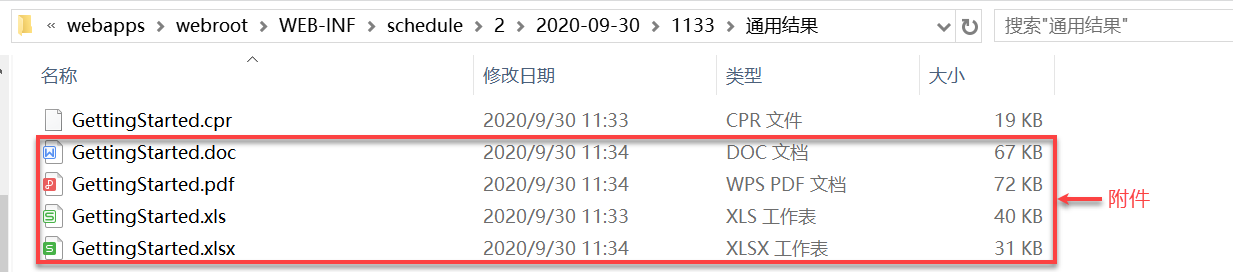
需要注意以下几点:
Word 附件中,不支持 FRM 报表中的图表组件,只支持单元格元素图表。
设置定时任务时,若在「调度对象」步骤中选择模板的类型为决策报表,并勾选附件存档excel03、excel07、word、pdf,则生成的附件不支持 body 背景色。
4.8 文件处理
可配置文件处理的逻辑,默认选中「不清理」。
若选择「任务结束即清理」,任务结束后会将 所有结果文件 都清理掉(包括 cpr 和附件)。
所以当所设置的定时调度任务需要使用定时调度附件时,例如在 文件处理 步骤中勾选「使用附件」的「邮件通知、FTP上传附件、自定义附件处理」等,会出现结果文件被清理,无法找到的问题。同时访问「定时结果链接」时也会报错:非常抱歉,您无法查看该页面,Index: 0, Size: 0,如需访问请联系管理员
注:当生成的结果报表超过 10 个时,在点击下一步时会弹出提示信息:「预计产生N套结果文件,可能导致计算量过大,是否继续」,如果点击继续,则跳到下一步调度周期的设置。
5. 调度周期编辑
「调度周期」的界面如下图所示:
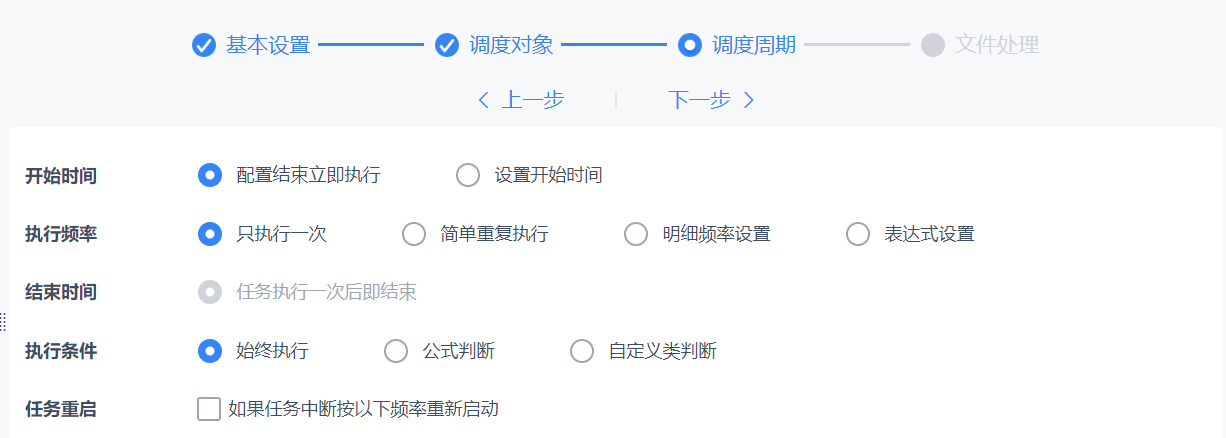
5.1 开始时间
设置该定时调度任务的开始执行时间。
配置结束立即执行:定时调度任务设置完成后立马执行。
设置开始时间:自定义任务开始执行的时间。
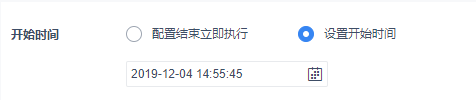
5.2 执行频率
1)只执行一次
任务只会执行一次。
2)简单重复执行
可按「分钟、小时、天、周」设置执行间隔的时间段。

3)明细频率设置
按「月、日、时、分」的格式设置执行频率。可自由组合。
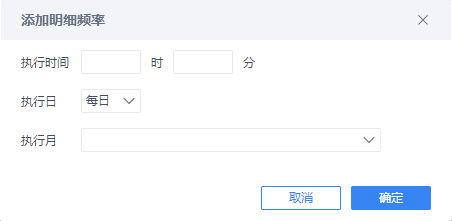
注:若一个调度任务设置了多条明细频率,任务管理页面显示的下次运行时间。会根据第一条明细来显示,但真正的执行时间仍为所有的明细值。如下图所示:
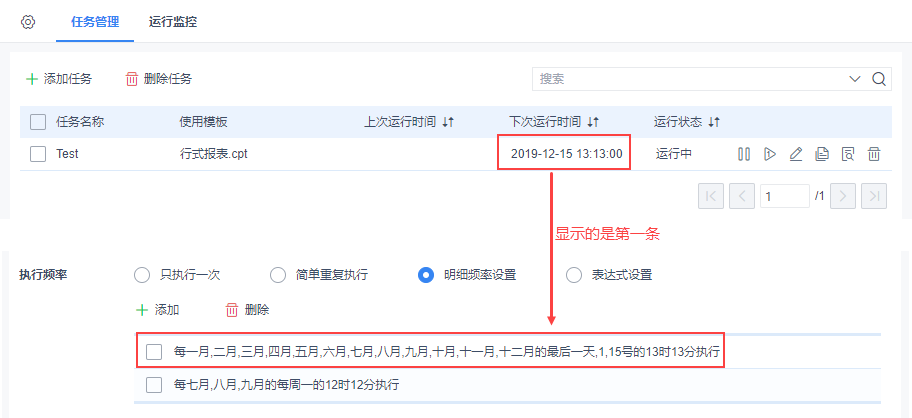
2020-07-08 及之后的 JAR ,若不触发所设置的明细频率,弹窗提示:以下执行频率无法触发,请检查频率设置,并确保和任务开始时间、结束时间无冲突。如下图所示:
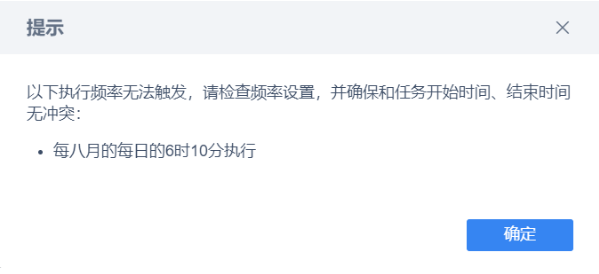
4)表达式设置
通过表达式的形式设置执行频率。
表达式设定的文本框可自己手动填写 cronExpression,也可通过点击旁边的表达式设置按钮来直接选择相应的表达式,点击预置表达式按钮时,展开预置表达式窗口,点击其中的文字说明,则其上的文本框显示并保存相应的 cronExpression,再次点击收起预置表达式按钮时收起预置表达式窗口,详细内容参见文档:表达式设定
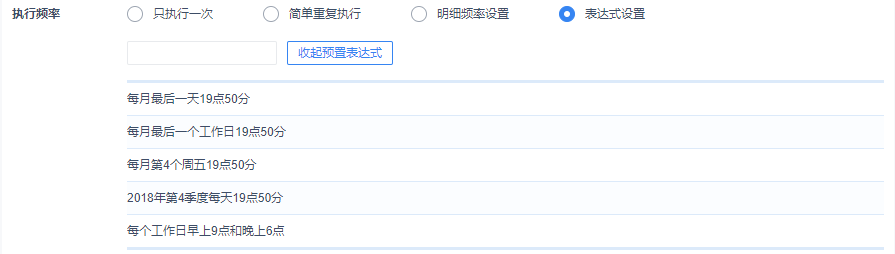
2020-07-08 及之后的 JAR ,若表达式设置的执行频率任务执行中并不触发,弹窗提示:以下执行频率无法触发,请检查频率设置,并确保和任务开始时间、结束时间无冲突,如下图所示:
注:2020-07-08 及之后的 JAR,若表达式设置错误,则直接提示:格式错误

5.3 结束时间
结束时间包括任务执行一次后结束、无限期、设定结束时间、额外重复执行次数四个设置项。其中结束时间根据执行频率的不同,设置项也会有所不同,具体区别见下面的表格:
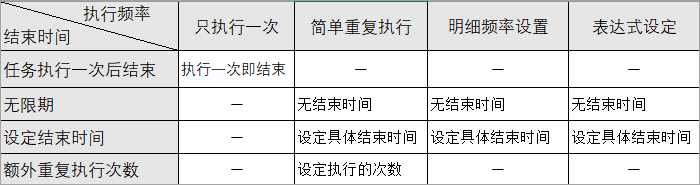
5.5 执行条件
执行条件是指在执行定时任务之前进行判断,满足条件才执行定时任务,不满足则不执行或者延迟一段时间后再校验执行。
始终执行:不进行条件判断,直接执行定时任务。
公式判断:指定时任务在执行前要对当前公式内容进行判定,公式为 true 则继续执行定时任务,如果公式为 false 则不执行或者延迟执行,详细内容参见文档:公式判断
自定义类判断:指执行自定义类,返回值为 true 的时候执行定时任务,详细内容参见文档:自定义判断
5.6 任务重启
任务重启设定是一项防范措施,用于定时任务执行可能中断(例如网络原因导致邮件发送失败,不满足执行条件中断等)时的自动重启。如果定时任务执行中断且设定了自动重启,那么该定时任务就会按照自动重启项的设定重新执行直至成功或者达到所设定重启次数的最大值,任务重启设定默认不启用。
定时任务执行重启遵循以下规则:
如果快照生成失败,那么对应的附件发送不会执行。
重启策略适用于条件判断、快照生成、附件发送三个方面的判断,逐一进行判断,如果不成功则进行确定是否采用了重启策略。
重启时遵循任务最小化原则:如果快照生成正常、附件发送有问题,那么只需要重新发送附件,并且只需要重新发送之前发送失败的项目(邮件、FTP、自定义附件处理,哪个失败发送哪个即可)。
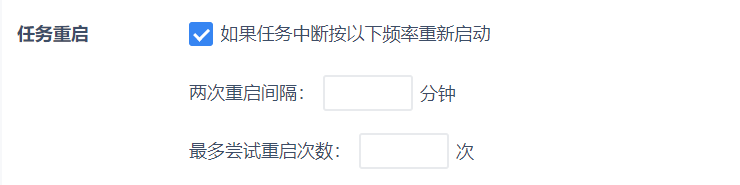
6. 文件处理编辑
「文件处理」界面,支持多种处理方式,如下图所示:
注:调度对象为无调度对象时,仅支持平台通知、邮件通知、短信通知、客户端通知四种处理方式。
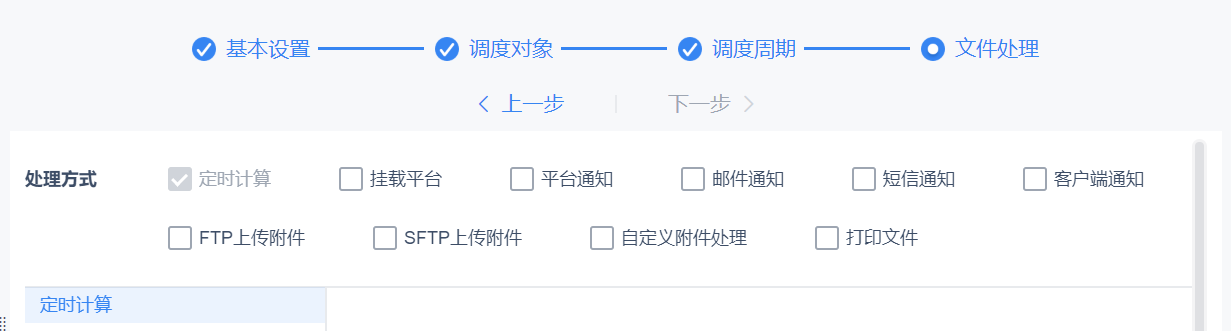
| 处理方式 | 简介 | 参考文档 |
|---|---|---|
| 定时计算 | 定时计算就是生成结果报表( .cpr 文件 )和其他附件的过程,默认勾选且不能更改 | - |
| 挂载平台 | 定时调度任务执行结束后,将生成的结果报表挂载到数据决策系统的目录下 | 定时调度挂载平台 |
| 平台通知 | 定时调度任务执行结束后,给数据决策系统的用户推送生成的结果报表 | 定时调度平台通知 |
| 邮件通知 | 定时调度任务执行结束后,给数据决策系统的用户的邮箱推送生成的结果报表和附件 | 定时调度邮件通知 |
| 短信通知 | 定时调度任务执行结束后,给数据决策系统的用户的手机发送短信,提醒查看 | 定时调度短信通知 |
| 客户端通知 | 定时调度任务执行结束后,给数据决策系统的用户的App、HTML5端、钉钉、微信等客户端推送生成的结果报表 | |
| FTP上传附件 | 定时调度任务执行结束后,通过FTP将任务生成的结果报表和附件上传至服务器 | 定时调度FTP上传附件 |
| SFTP上传附件 | 定时调度任务执行结束后,通过SFTP将任务生成的结果报表和附件上传至服务器 | 定时调度SFTP上传附件 |
| 自定义附件处理 | 定时调度任务执行结束后,自定义结果报表和附件的上传方式 | |
| 打印文件 | 定时调度任务执行结束后,设置的打印机会打印出结果报表内容。 | - |
7. 注意事项编辑
7.1 附件语言
在「调度对象」步骤中若勾选「附件存档」,定时调度任务结束后生成的附件可修改语言。
超级管理员可通过「fine_conf_entity可视化配置插件」改变定时调度生成附件的语言。重启服务器后设置生效。
注:修改 FineDB 数据库表字段值的方法请参考 FineDB 常用表字段修改 。
| ID | VALUE | 附件语言 |
|---|---|---|
| LanguageConfig.locale | zh_CN | 简体中文 |
| zh_TW | 繁体中文 | |
| en_US | 英文 | |
| ja_JP | 日文 | |
| ko_KR | 韩文 |

